
Paraan 1: Google Documents.
Ang mga dokumento ng Google ay isa sa mga serbisyong online na kasama sa pakete ng Google Disk, at idinisenyo ito hindi lamang upang tingnan ang mga dokumento ng teksto, kundi pati na rin sa pag-edit nito. Upang simulan ang paggamit ng tool na ito, kakailanganin mong lumikha ng isang account, at pagkatapos ay nananatiling lamang ng ilang simpleng pagkilos.
Pumunta sa Google Documents Online Service.
- Sa sandaling nasa pangunahing pahina ng site, i-click ang "Buksan ang Google Documents".
- Ang isang bagong tab ay lilitaw sa pamamagitan ng kung saan ang mga walang laman na file ay nilikha, piliin ang mga template o paglipat upang gumana sa kamakailang mga dokumento. Doon ay kailangan mong mag-click sa pindutan bilang isang folder upang pumunta upang i-download ang RTF object.
- Mahulog ang isang hiwalay na window kung saan lumipat ka sa tab na "Load".
- I-click ang "Pumili ng isang file sa device" o i-drag ito sa napiling lugar.
- Sa window na "Explorer", hanapin ang mga dokumento ng RTF at mag-click dito nang dalawang beses para sa pagbubukas.
- Asahan ang pag-download at awtomatikong paglipat sa editor.
- Ngayon ay hindi mo lamang makita ang lahat ng mga nilalaman na palaging ipinapakita nang tama, ngunit i-edit din ito sa iyong sarili, at pagkatapos ay i-save ang dokumento sa computer.

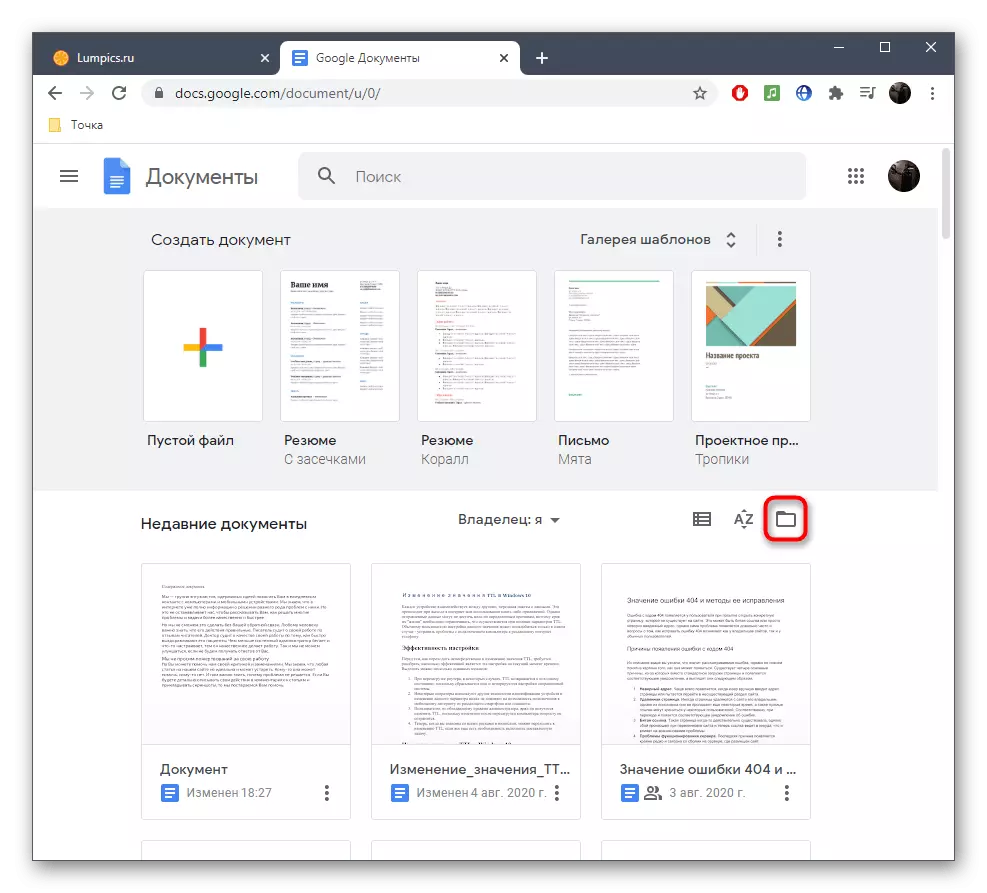




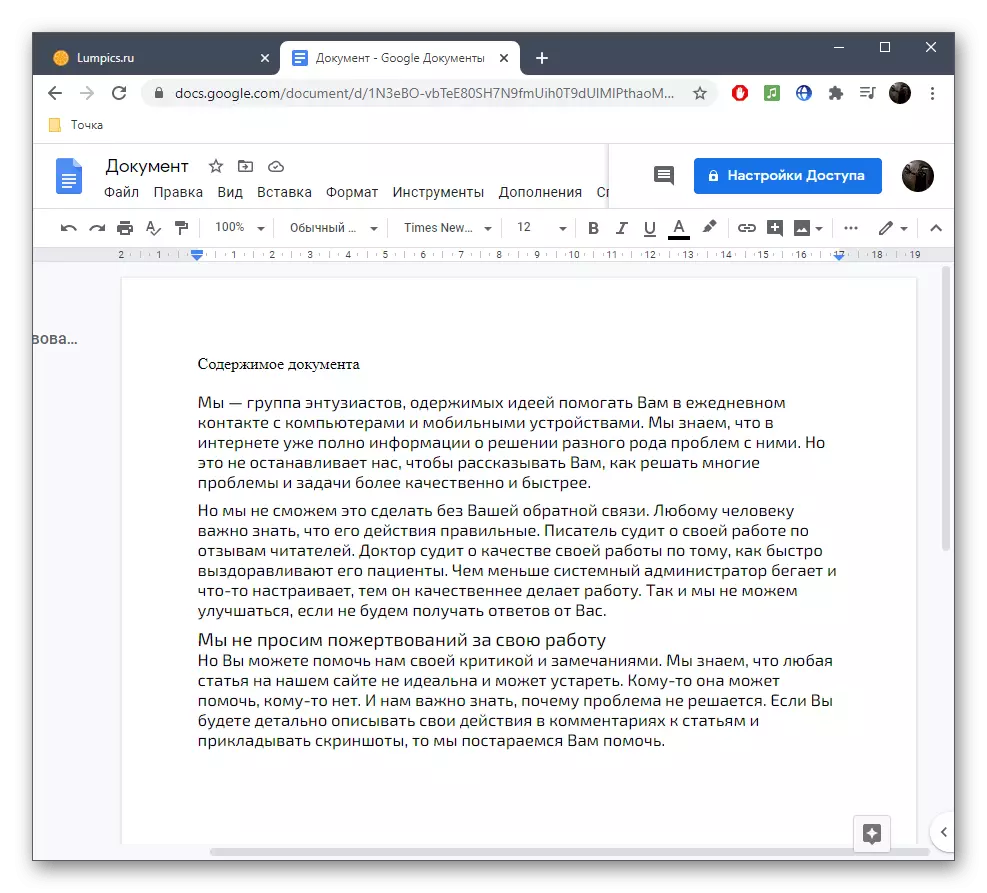
Kung interesado ka sa pakikipag-ugnayan sa online na serbisyo na tinalakay at nais na makipagtulungan sa kanya sa isang patuloy na batayan, inirerekumenda namin ang pagbabasa ng may-katuturang mga tagubilin sa aming website sa pamamagitan ng pag-click sa mga link sa ibaba.
Magbasa nang higit pa:
Paano gamitin ang Google disk
Paano lumikha ng Google Document.
Pagdaragdag ng isang dokumento sa Google Documents.
Pag-save ng mga file sa Google Documents.
Paraan 2: RTF Online Reader.
Sa pamamagitan ng pangalan ng online na serbisyo RTF Online Reader ay maaaring maunawaan na kung saan layunin ito ay inilaan. Ang mga tool na naka-embed sa ito ay nagbibigay-daan sa madali mong buksan ang kinakailangang dokumentong RTF at kilalanin ang mga nilalaman nito, maginhawang lumipat sa lahat ng umiiral na mga pahina, at tapos na ito tulad nito:
Pumunta sa Online Service RTF Online Reader.
- Gamitin ang link sa itaas upang pumunta sa online na serbisyo at mag-click sa naaangkop na pindutan upang simulan ang pakikipag-ugnayan.
- Sa "Explorer", hanapin ang kinakailangang dokumento at buksan ito.
- Asahan ang pag-download ng pag-download, na kung saan ay kukuha ng literal na ilang segundo.
- Ngayon nakikita mo ang dokumento sa form na ito kung saan ito ay na-save.
- Gamitin ang toolbar sa kanan upang i-deploy ang mga nilalaman sa buong screen o baguhin ang scaling bahagyang.
- Bukod pa rito, tandaan namin na sinusuportahan ng RTF Online Reader ang conversion ng mga file sa iba't ibang mga format, na isinasagawa sa pamamagitan ng isang hiwalay na menu. Gamitin ang mga ito kung kailangan mong gumawa ng isang conversion.




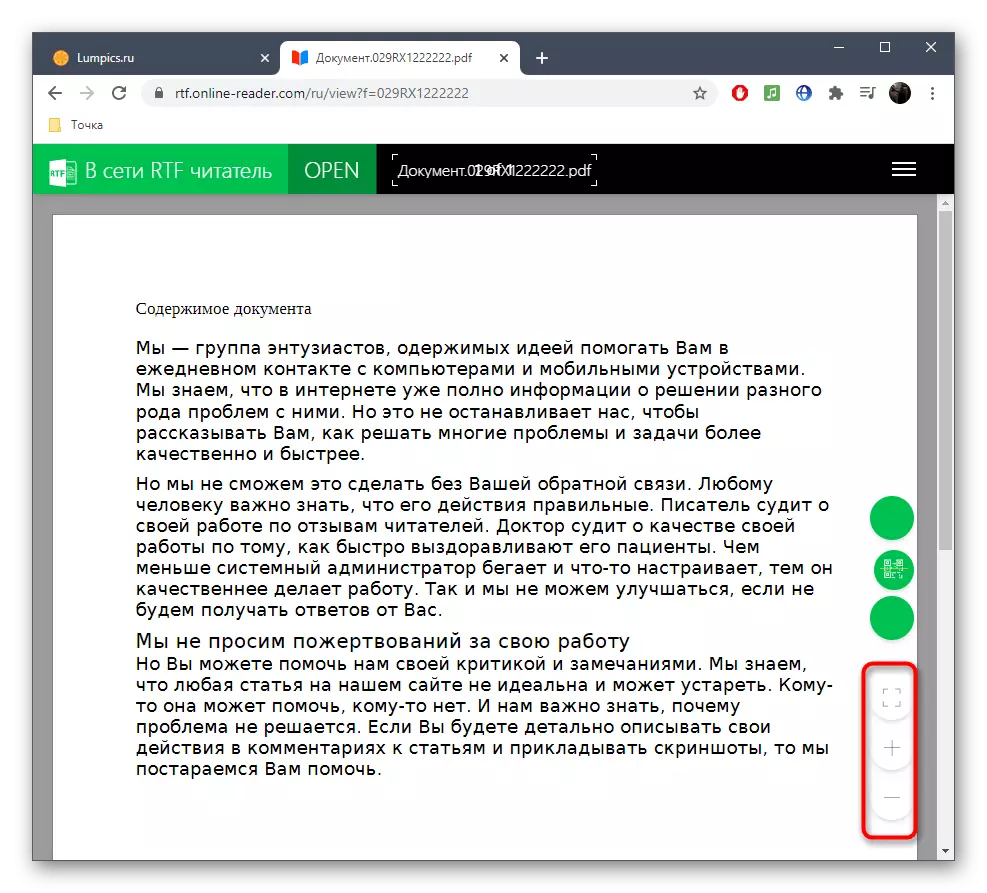
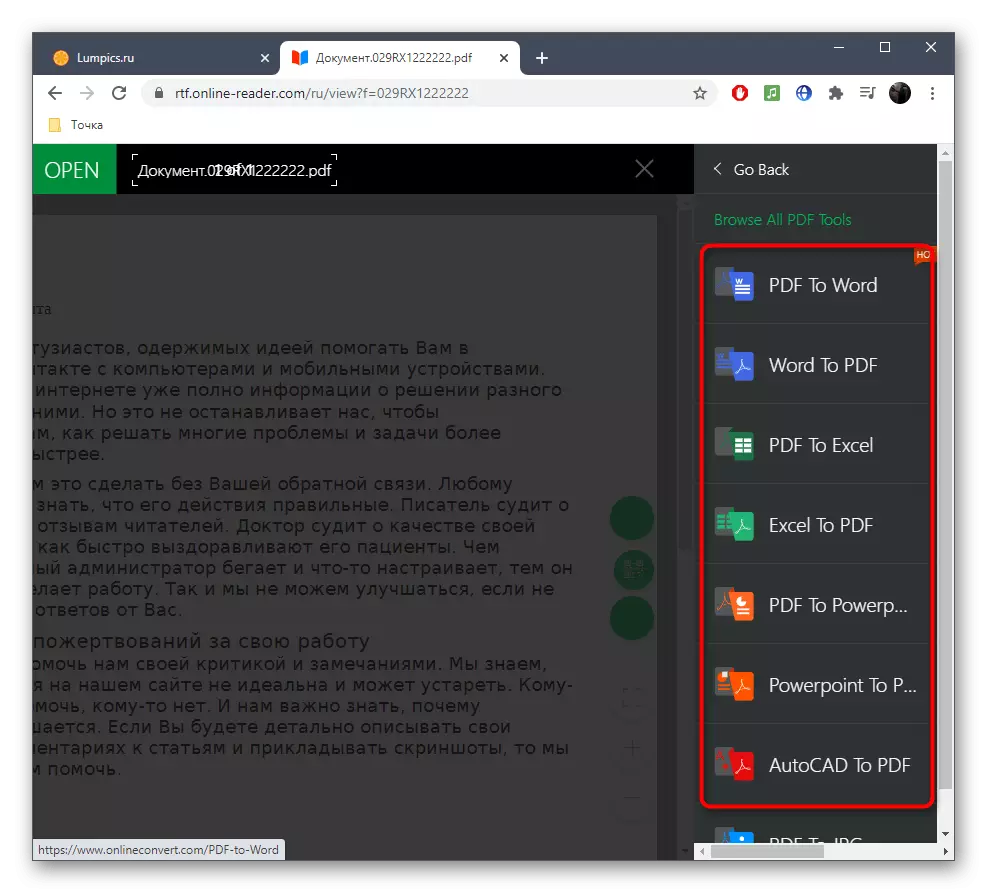
Isaalang-alang na ang online na serbisyo na ito ay inilaan lamang upang tingnan ang mga nilalaman ng mga dokumento at hindi pinapayagan mong i-edit ang mga ito.
Paraan 3: Online Viewer ng Dokumento.
Kung para sa ilang kadahilanan hindi ka lumapit sa ikalawang opsyon, ngunit ang file ay kinakailangan upang buksan lamang para sa pagtingin, ipinapayo namin sa iyo na gamitin ang online na serbisyo na tinatawag na online na dokumento viewer, na kung saan din copes na rin sa pangunahing gawain nito.
Pumunta sa online na viewer ng dokumento
- Mag-click sa link sa ibaba upang makapunta sa pangunahing pahina ng site, kung saan i-click ang "Mag-upload ng File".
- Sa pamamagitan ng form na lilitaw, piliin ang file.
- Ang window ng "Explorer" ay ipinapakita, kung saan at hanapin ang kinakailangang file.
- Ang parehong form ay lilitaw muli kung saan mo i-click ang "I-upload at Tingnan".
- Ngayon ay maaari mong tingnan ang dokumento, pati na rin ang paglipat sa pagitan ng mga pahina, pag-scroll sa mouse wheel o mag-click sa mga bloke sa kaliwang pane.
- Ilapat ang scaling, kung ang laki ng teksto ay hindi nasiyahan sa iyo.
- Bigyang-pansin ang mga karagdagang tool, dahil sa kanilang tulong maaari mong i-on ang mga nilalaman, gamitin ang nabigasyon ng dokumento o ipadala ito upang i-print.





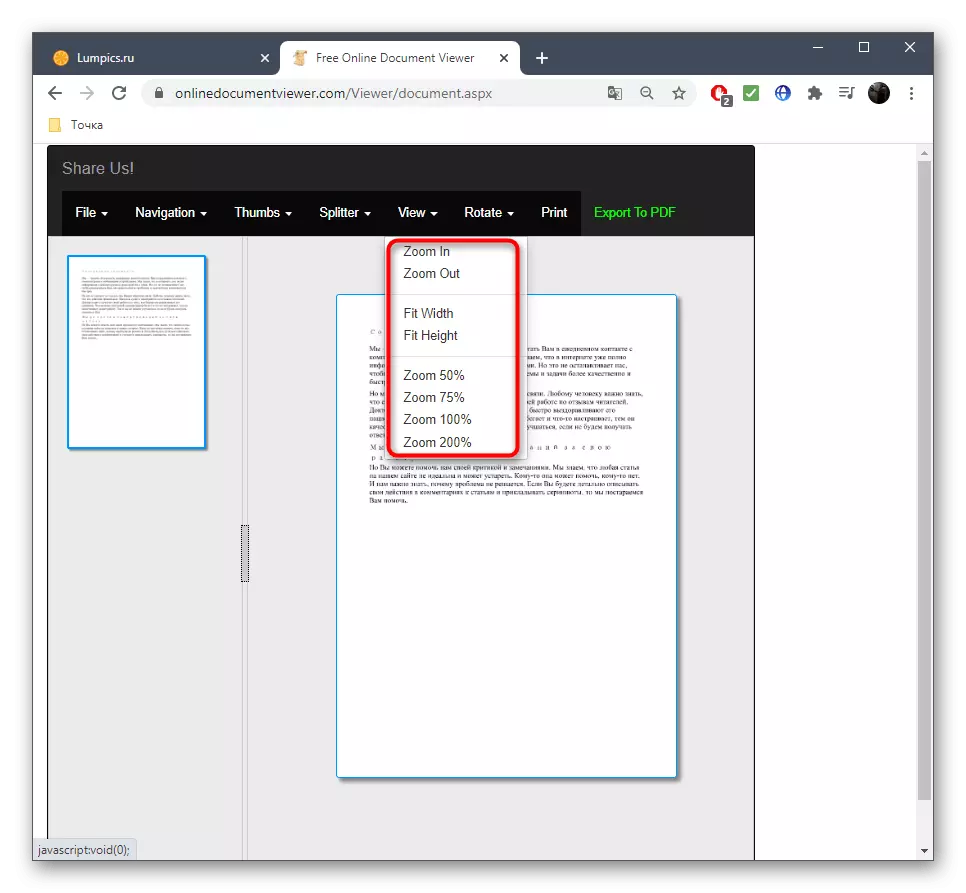
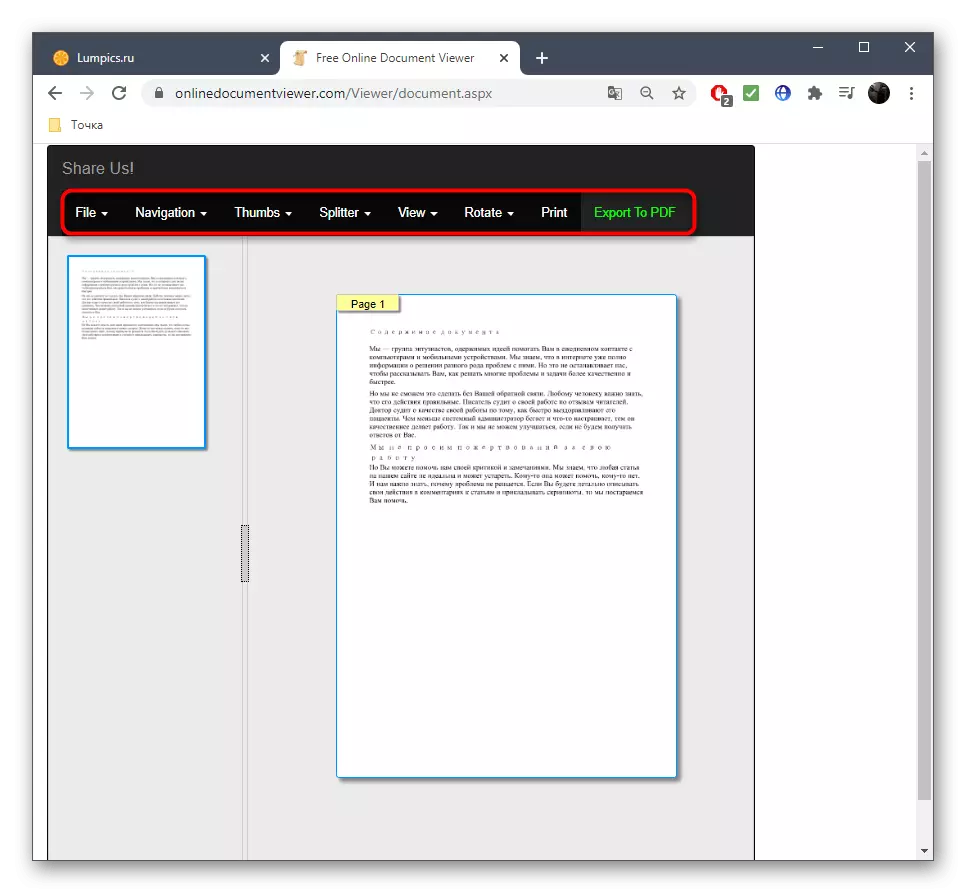
Kung kailangan mo lamang magbukas ng isang dokumento para sa pagtingin, ngunit din upang i-edit ito, tanging ang unang online na serbisyo na inilarawan sa artikulong ito ay maaaring makayanan ito. Sa kaso kung hindi angkop, nananatili itong humingi ng tulong mula sa mga espesyal na programa na nagbabasa ng artikulo sa ibaba.
Magbasa nang higit pa: Buksan ang mga file ng format ng RTF.
